Tutorial Penggunaan TF-S6UW0 Controller Running Text Wifi
Hai sahabat B_Mz. Semoga kalian semua sehat selalu.
Kali ini, saya akan membahas tentang apa itu TF-S6UW0. TF-S6UW0 adalah Controller modul keluaran terbaru dgn kata lain sebagai pengganti TF-SW. Kelebihan dari TF-S6UW0 bisa di operasikan baik via Hp android, PC/Laptop dgn wifi atau menggunakan USB (Flashdisk).
Untuk spesifikasi dari versi sebelumnya tidak ada yang ber ubah. Malahan ada penambahan fitur, dimana versi sebelumnya tidak terdapat USB, dan versi yang ini terdapat USB.
TF-S6UW0 support untuk LED P10 yang menggunakan HUB 12 dan HUB 08. Seperti P10 dan P3.75. Masahalah harga TF-S6UW0 sudah sangat murah, jika di bandingkan dengan fitur yang ada didalamnya.
Spesifikasi Perangkat
Panduan Sebelum Pengoperasian
- Siapkan power supply yang sesuai, sebanding dengan banyak jumlah panel LED yang teman-teman gunakan. Rekomendasi dari saya, teman-teman bisa menggunakan power supply 5V 10A.
- Siapkan panel led atau led display. Pada tutorial kali ini saya menggunakan led display seri P10. Jika teman-teman belum memilikinya dapat membelinya di sini.
- Hubungkan kabel konektor ke display dan kontroller, serta hubungkan ke power supply seperti biasanya.
Langkah-langkah Pengoperasian
- Pertama sekali download aplikasi di android play store. Lalu kemudian install aplikasi.
Download aplikasi di android playstore - Setlah aplikasi ter install. Koneksikan hp kita ke perangkat, dengan cara aktifkan wifi di hp kita, lalu cari ssid kontroller TFS6UW0, jangan lupa password wifi 88888888.
Hubungkan ke SSID seperti digambar Password 88888888 - Kemudian buka aplikasi yang kita install tadi, lalu pilih SEARCH PANEL.
Pilih seach panel - Jika teman-teman menemukan gambar di bawah ini, tandanya teman-teman sudah terhubung dengan kontroller TF S6UW0.
Berhasil terhubung dengan kontroller - Tahapan selanjutnya, teman-teman melakukan setting kontroller terlebih dahulu dengan, cara milih bagian menu toolbox. Seperti gambar dibawah ini.
Pilih menu tool box untuk setting panel - Teman-teman akan masuk ke bagian sub menu toolbox dan pilih panel setup. Jika meminta password, masukkan 168.
Pilih panel setup - Disini saya menggunakan P10 sebanyak 3 pcs, dengan lebar 16cm. Jadi lakukan setting seperti gambar di bawah. Jangan lupa atur scaning P10 normal.
Pengaturan panel settup - Setelah tahapan 1-7 selesai, saatnya kita memasukkan tulisan. Kembali ke menu awal lalu pilih program edit.
Pilih program edit - Kemudian pilihlah add program untuk membuat program barunya. Nantinya program ini yang akan di kirimkan ke kontroller.
Add new program - Akan tampil tampilan seperti di bawah, maka isilah kalimat yang ingin di tampilkan. Jika text berjalan sangat kencang, atur kecepatan dengan cara mengatur variable spd "makin kecil making cepat", dan jika tinggi huruf tidak proposional atur SIZE.
Mengatur tinggi huruf Mengatur kecepatan - Setelah selesai maka, ceklis program mana saja yang mau di tampilkan ke display, dan kemudian pilih send.
Contreng yang di perlukan lalu send - Untuk menu lainnya seperti kecerahan dan mengganti password wifi, teman teman bisa kembali ke menu setting tadi.
Pengaturan lainnya - Jika teman-teman ingin mengkalibrasi (setting) jam yang ada di kontroller supaya sama dengan jam yang terdapat di HP teman-teman. Pilih sync time yang terdapat di menu awal tadi.
Sekian tutorial kali ini. Silakan tinggalkan komentar jika terdapat pertanyaan atau hal yang perlu saya perbaiki. Oh iya, kita juga punya produk smart minimum sistem yang dapat di gunakan untuk mengontrol led matrix juga. Pastinya geratis program, dan tutorial terus update.
== TERIMASIH ==




















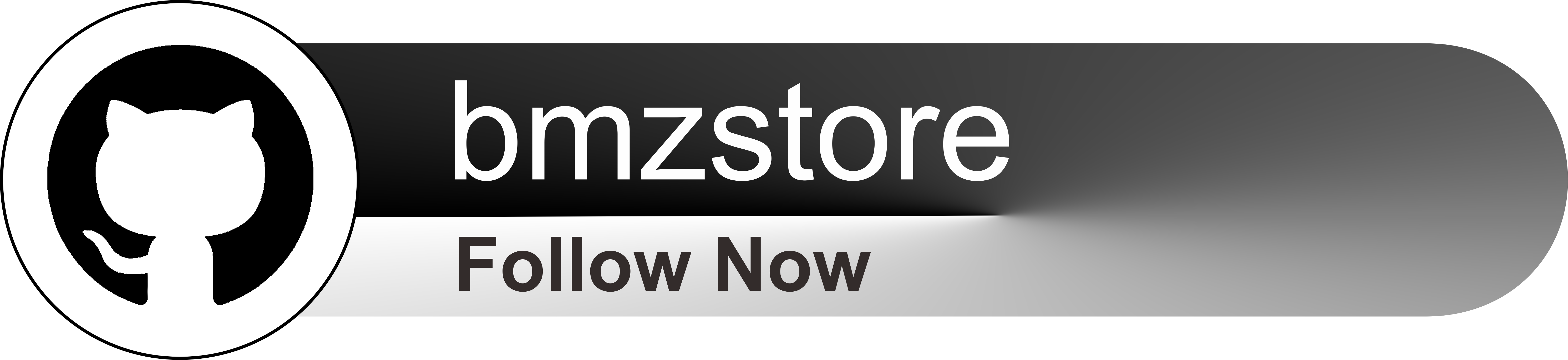
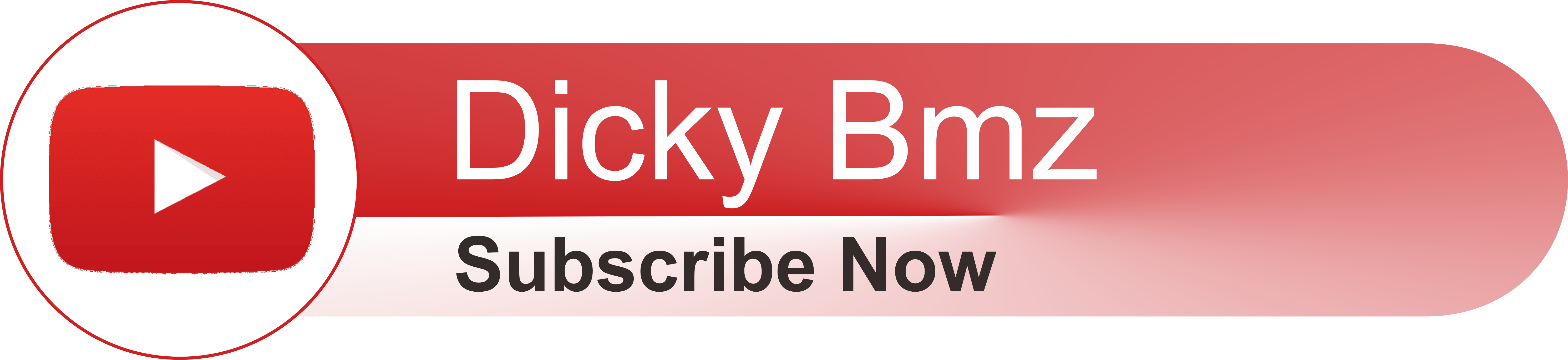
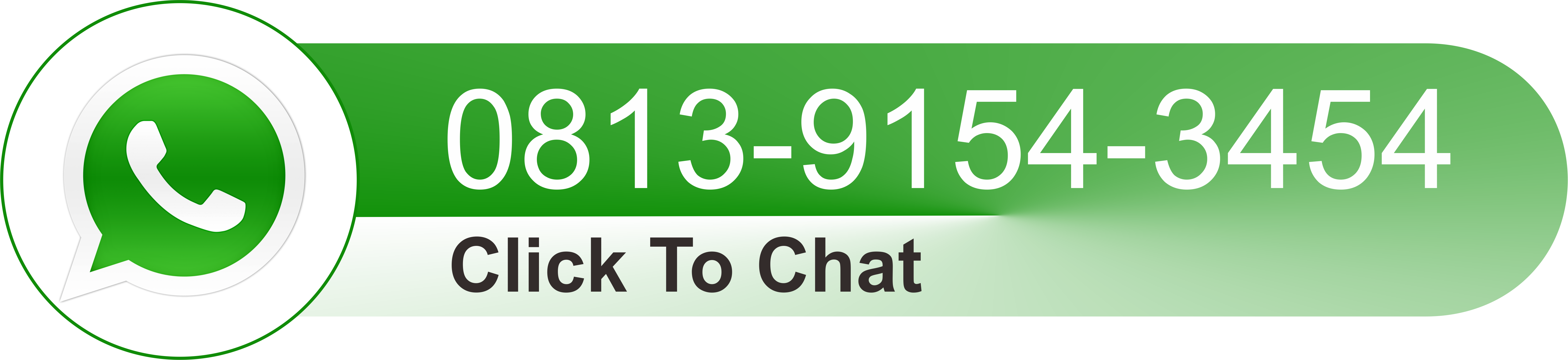




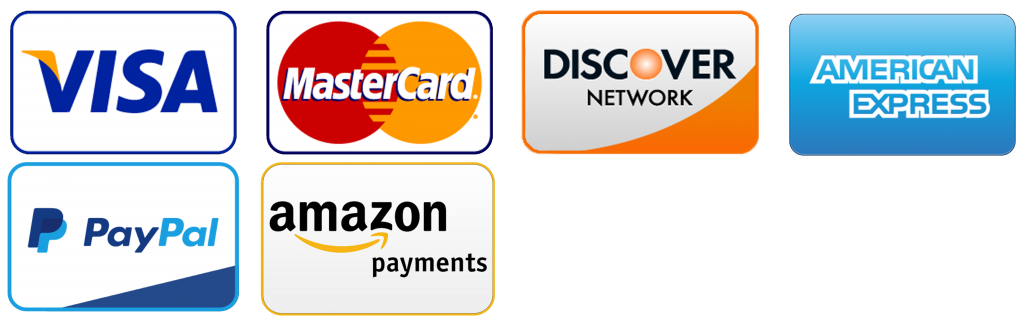
2 comments
kalau pakai p20 bisa ngga gan?
Bonsoir comment aller vous j'ai un problème avec mon afficher le wifi ne ce présente plus
Post a Comment